7.3.1-2 编辑演示文稿对象教案
- 格式:doc
- 大小:56.00 KB
- 文档页数:5

初中编辑演示文稿教案教学目标:1. 让学生掌握演示文稿的基本编辑技巧;2. 培养学生运用多媒体工具进行表达和交流的能力;3. 提高学生信息化素养,培养团队协作精神。
教学内容:1. 演示文稿的基本概念;2. 演示文稿的编辑技巧;3. 演示文稿的应用场景;4. 团队协作与评价。
教学过程:一、导入(5分钟)1. 教师通过向学生展示一些有趣的演示文稿,引发学生对演示文稿的兴趣;2. 引导学生思考演示文稿在学习和生活中的应用场景。
二、基本概念(5分钟)1. 教师简要介绍演示文稿的定义、特点和常见形式;2. 学生通过观看示例,了解演示文稿的基本结构,包括片头、片尾、过渡效果等。
三、编辑技巧(15分钟)1. 教师讲解演示文稿的编辑技巧,包括文字、图片、图表、动画等元素的运用;2. 学生跟随教师操作,学会插入和编辑文本、图片、图表等;3. 学生练习使用动画效果,增强演示文稿的吸引力。
四、应用场景(5分钟)1. 教师介绍演示文稿在课堂报告、工作总结、项目展示等场景中的应用;2. 学生讨论演示文稿在日常生活和学习中的用途,如课堂笔记、个人介绍等;3. 学生分组,每组设计一个针对特定场景的演示文稿。
五、团队协作与评价(15分钟)1. 学生分组讨论,确定演示文稿的主题、内容和结构;2. 学生分工合作,编辑演示文稿;3. 教师引导学生进行自评、互评和他评,评价演示文稿的创新性、实用性、美观性等;4. 教师总结评价结果,给予鼓励和建议。
六、课堂小结(5分钟)1. 教师回顾本节课所学内容,强调演示文稿的基本编辑技巧和应用场景;2. 学生分享自己在编辑演示文稿过程中的收获和感悟;3. 教师布置课后作业,要求学生课后练习编辑演示文稿,并挑选一个优秀作品进行展示。
教学评价:1. 学生课堂参与度;2. 学生演示文稿编辑技能的掌握程度;3. 学生团队协作能力和评价能力的发展。
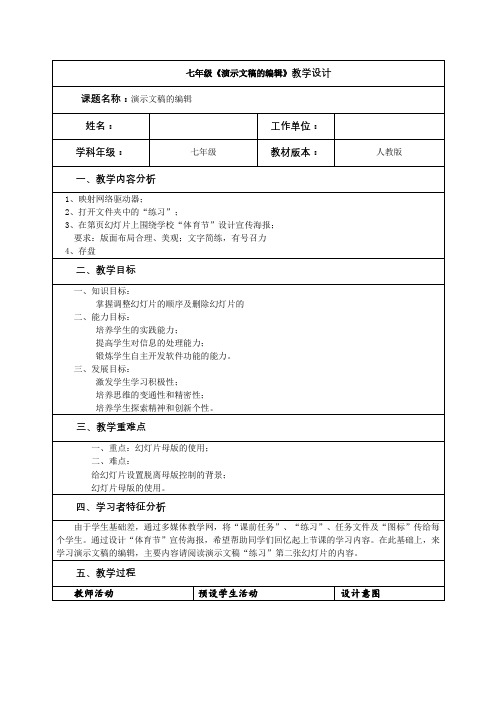

小学信息技术下册《编辑演示文稿》教案设计一、教学目标1. 让学生掌握演示文稿的基本编辑技能,包括插入文本、图片、图表等。
2. 培养学生运用信息技术进行表达和沟通的能力。
3. 提高学生对演示文稿的美观性和逻辑性的认识,培养审美和创新能力。
二、教学内容1. 插入文本:如何在演示文稿中插入文字,调整字体、字号、颜色等。
2. 插入图片:如何插入本地图片,在线图片,以及图片的简单处理。
3. 插入图表:如何插入各种图表,如柱状图、折线图等,以及图表的基本编辑。
4. 幻灯片设计:如何设计幻灯片的布局、背景、主题等,使演示文稿更具美观性。
5. 演示文稿的逻辑性:如何安排演示文稿的结构,使内容条理清晰,层次分明。
三、教学重点与难点1. 重点:掌握演示文稿的基本编辑技能,包括插入文本、图片、图表等。
2. 难点:如何设计演示文稿的布局、背景、主题等,使演示文稿更具美观性和逻辑性。
四、教学方法1. 任务驱动法:通过设置具体的任务,引导学生动手实践,掌握编辑演示文稿的技能。
2. 案例教学法:分析优秀的演示文稿案例,让学生从中学习设计理念和方法。
3. 小组合作法:引导学生分组讨论、合作完成任务,培养团队协作能力。
五、教学过程1. 导入新课:通过展示一些精美的演示文稿,激发学生的学习兴趣。
2. 讲解与演示:讲解演示文稿的基本编辑方法,并进行现场演示。
3. 实践操作:学生动手实践,完成插入文本、图片、图表等基本操作。
4. 案例分析:分析优秀的演示文稿案例,让学生了解如何设计美观且逻辑清晰的演示文稿。
5. 小组讨论:学生分组讨论,合作完成一个简单的演示文稿编辑任务。
6. 总结与评价:对学生的作品进行评价,总结本节课所学内容。
7. 课后作业:布置课后任务,让学生进一步巩固所学知识。
六、教学评估1. 课堂提问:通过提问了解学生对演示文稿编辑技能的掌握情况。
2. 作品展示:让学生展示自己的作品,互相评价,提高审美和创新能力。
3. 任务完成情况:检查学生完成课后作业的情况,了解学生对课堂所学知识的掌握程度。

《编辑演示文稿》教学设计、学习者分析学生已在前两节学会基本操作,包括启动退出,创建及保存多张幻灯片组成的演示文稿,只不过暂时还停留在文字构成的幻灯片部分的编辑与修改。
学生作品已初见效果,学生的兴趣和熟练程度越来越高。
b5E2RGbCAP二、教材内容分析1本节的主要内容及在本章中的地位本节介绍各种视图及其相互间的转换,在此基础上对演示文稿中的幻灯片分别进行添加、删除、移动、复制等操作。
可考虑用2个课时,重点放在对演示文稿中的幻灯片的添加、删除、移动、复制等的操作为下一节修饰演示文稿打下基础。
那一节。
plEanqFDPw2、教学重点、难点:重点:演示文稿的编辑包括添加、删除、移动、复制等。
难点:各种视图的有效应用。
3、课时安排:1课时三、教学目标1.知识与技能(1)了解PowerPoint中各种视图方式的选择及相互间的转换;(2)了解各种视图的有效应用场合;(3)学会演示文稿中幻灯片的添加、删除、移动、复制。
2.过程与方法(1)通过观察各种视图的切换方式,了解各种视图的主要优势,掌握各种视图的切换方法;(2)通过学习实践活动掌握编辑演示文稿的基本方法。
DXDiTa9E3d3.情感态度价值观通过学生自主探索编辑演示文稿,培养学生自主意识,有利于促进学生的观察力和实践应用能力四、教学理念和方法教师利用先行组织者策略,让学生更清楚各种视图的优势。
本节采用讲、演、练相结合的教学方法开展教学。
五、教学过程设计1、教学内容的组织与呈现方式教师直接演示各种视图切换下的不同形式,并就不同视图的优势作简单的介绍和演示,大纲视图更利于文字纲要的编写,对幻灯片的题目等显示一目了然,浏览视图适宜幻灯片之间切换方式的设置(如果学生的基础较弱,则这点不讲),适宜观看所有幻灯片整体的风格等,放映视图播放幻灯片(以大纲、浏览和普通视图为主讲内容)。
教学过程中的操作以PowerPoi nt 2003版本为例。
RTCrpUDGiT3.教学评价(1)作品保存并提交,并检查目录页的存放位置;(2)检查文字幻灯片是否有子标题、小标题,标题是否与主题相符;(3)完成书本上练习题。

课题名称:7.2 修饰演示文稿
教学目标:
1.基本知识
(1)了解幻灯片的版式、以及版式的分类。
(2)了解幻灯片母版及其分类。
(3)了解可分别从主题、背景样式两个途径去设置幻灯片背景,以及各方式的特点。
2.操作技能目标
(1)掌握幻灯片版式的应用操作技能。
(2)掌握幻灯片母版的设置与应用技能。
(3)掌握使用主题修饰幻灯片背景操作技能。
(4)掌握设置背景样式修饰幻灯片背景操作技能。
教学分析与准备:
1.教学重点
(1)幻灯片版式的应用。
(2)幻灯片母版的设置与应用。
(3)运用主题修饰幻灯片背景。
(4)设置背景样式修饰幻灯片背景。
2.教学难点
(1)修改与新建设计模板。
3.教学策略
以提出问题的方法引入教学,以解决问题的途径为引线,由教师引导学生在做的过程中,通过任务窗格找到幻灯片版式、幻灯片设计的分类答案。
幻灯片母版的设置与使用在视图菜单中选择完成,而主题、背景样式设置则是在设计菜单中选择完成。
4.课时安排
2课时(45分钟×2)
5.教学环境
多媒体教室
学习过程:
课堂小节:
本节教学主要围绕“美化幻灯片背景”这个主题展开的,教师在教学结束后可让学生通过实践活动对于这两种修改方式给予分析与总结,使学生在制作演示文稿过程中具有以最适当的方式修饰幻灯片背景的能力。
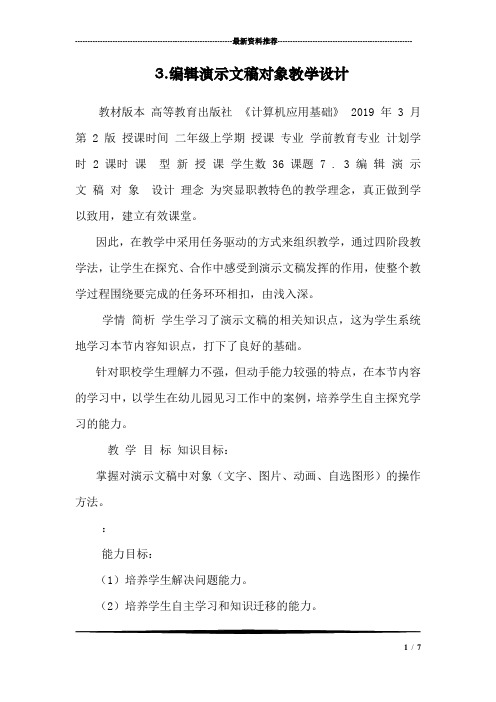
---------------------------------------------------------------最新资料推荐------------------------------------------------------3.编辑演示文稿对象教学设计教材版本高等教育出版社《计算机应用基础》 2019 年 3 月第 2 版授课时间二年级上学期授课专业学前教育专业计划学时 2 课时课型新授课学生数 36 课题 7 . 3 编辑演示文稿对象设计理念为突显职教特色的教学理念,真正做到学以致用,建立有效课堂。
因此,在教学中采用任务驱动的方式来组织教学,通过四阶段教学法,让学生在探究、合作中感受到演示文稿发挥的作用,使整个教学过程围绕要完成的任务环环相扣,由浅入深。
学情简析学生学习了演示文稿的相关知识点,这为学生系统地学习本节内容知识点,打下了良好的基础。
针对职校学生理解力不强,但动手能力较强的特点,在本节内容的学习中,以学生在幼儿园见习工作中的案例,培养学生自主探究学习的能力。
教学目标知识目标:掌握对演示文稿中对象(文字、图片、动画、自选图形)的操作方法。
:能力目标:(1)培养学生解决问题能力。
(2)培养学生自主学习和知识迁移的能力。
1 / 7(3)培养学生协作能力。
情感目标:感知演示文稿在职业情境中的应用;培养勇于体验与探索的精神,提高审美观和不断探究新知的欲望。
教学方法及策略职业情境法:通过幼儿教师这一职业情境,培养学生使用计算机技术解决实际问题的意识,进而激发学生学习专业技能的兴趣。
任务驱动法:以任务为主线、教师为主导、学生为主体,在各对象的操作过程中,使学生在学习环节中明确自身任务,锻炼学生的自主学习、培养创新能力的目标。
四阶段教学法:通过一种程序化的技能训练教学方法,训练学生掌握对各单一对象的操作方法,实现讲解示范,学习模仿,讨论交流,师生总结反馈这几个环节有效地结合起来。
编辑演示文稿对象第一课:教学过程创设情境:这节课,老师打算让大家通过学习演示文稿对象的编辑,提前带领大家去领略江南水乡的美景。
郝雪为“江南水乡”的演示文稿添加背景后,感觉美观了不少,但是没有江南水乡的图片,似乎少了些什么,如何为幻灯片添加图片、表格、图片声音、影片等对象。
一、学习准备1、打开演示文稿文档打开演示文稿文档“江南水乡.pptx”2、插入图片选中第2张幻灯片“周庄”,单击“插入”→“图片”命令,打开“插入图片”对话框,选择本书独裁第8章“8-3”文件夹中的“周庄.jpg”。
选中图片,这是面板选项中会自动出现“图片工具”的“格式”选项卡,该选项卡下有“调整”、“图片样式”、“排列”和“大小”功能组。
对图片进行“裁剪”,调整高为10cm,宽为12cm,并移动图片到合适的位置,并调整内容框大小。
3 、修饰图片选中“西塘”幻灯片,选定图片,单击“图片工具”→“格式”→“图片样式”→“图片形状”下拉按钮,在下拉列表中选择“圆角矩形”形状。
如下图所示:4、设置艺术字在最后一张幻灯片后插入一张空白版式的新幻灯片。
单击“插入”→“艺术字”按钮,插入并完成艺术字的设置。
再把幻灯片背景图片设置“江南水乡背景2.jpg”。
5、插入自选图形在第一张幻灯片后,插入一张空白版式的新幻灯片,设置主题为“暗香扑面”。
单击“插入”→“插图”→“形状”下拉列表按钮,从列表中选择“泪滴形”,在幻灯片中绘制出该图形。
单击“绘图工具”的格式选项卡,出现“形状样式”组,从下拉列表中选择“彩色轮廓—强调颜色6”。
右击图形,从快捷菜单中选择“编辑文字”命令,输入文字“六大古镇”,并将文字“六大古镇”设置为华文彩云、48号、橙色。
6、插入文本框在步骤5插入的幻灯片中,单击“插入”“文本”“文本框”“横排文本框”按钮,在幻灯片中绘制一个文本框,并在文本框中逐行输入“周庄、乌镇、同里、甪直、西塘、南浔”,并设置为隶书、36号、深红色。
选中文字,在右键快捷菜单中的文字添加箭头项目符号。
小学信息技术下册《编辑演示文稿》教案设计一、教学目标:知识与技能:1. 学生能够理解演示文稿的基本概念及其在学习和生活中的应用。
2. 学生能够熟练使用演示文稿软件,进行新建、编辑、插入对象和幻灯片设计等操作。
过程与方法:1. 学生通过自主探究和合作交流,掌握编辑演示文稿的方法和技巧。
2. 学生能够根据自己的需求,设计和制作出内容丰富、形式美观的演示文稿。
情感态度与价值观:1. 学生培养对信息技术学科的兴趣,提高信息素养。
2. 学生学会运用信息技术解决实际问题,培养创新精神和团队协作能力。
二、教学内容:1. 演示文稿的新建与保存。
2. 幻灯片的编辑,包括插入、删除、移动和复制幻灯片。
3. 插入对象,包括文本框、图片、图表、媒体等。
4. 幻灯片的设计,包括背景、字体、颜色、布局等。
三、教学重点与难点:重点:1. 演示文稿的新建与保存。
2. 幻灯片的编辑方法。
3. 插入对象和幻灯片设计的基本操作。
难点:1. 插入对象的操作方法和技巧。
2. 幻灯片设计的个性化设置。
四、教学方法:采用“任务驱动”的教学方法,以学生为主体,教师为指导,通过自主探究、合作交流的方式,让学生在实践中掌握编辑演示文稿的方法和技巧。
五、教学过程:1. 导入新课:教师通过向学生展示一些精美的演示文稿,引发学生对编辑演示文稿的兴趣,进而引入本节课的主题。
2. 讲解与演示:教师讲解演示文稿的基本概念及其在学习和生活中的应用,并进行实际操作演示,让学生了解并熟悉演示文稿软件的基本界面和功能。
3. 学生实践:教师布置任务,让学生利用所学知识,新建一个演示文稿,并编辑幻灯片、插入对象和设计幻灯片。
教师巡回指导,解答学生疑问。
5. 课堂小结:教师对本节课的内容进行简要回顾,强调重点和难点,鼓励学生在课后继续练习,巩固所学知识。
六、教学评价:1. 学生能够独立完成新建、编辑、插入对象和设计幻灯片的操作。
2. 学生能够根据自己的需求,制作出内容丰富、形式美观的演示文稿。
编辑演示文稿教学设计一、引言编辑演示文稿是一项重要的技能,无论是在学术界还是职业领域,都需要我们具备良好的编辑演示文稿的能力。
本篇教学设计旨在帮助学生掌握编辑演示文稿的基本技巧和原则,使他们能够有效地传达信息和表达意思。
二、教学目标1.了解编辑演示文稿的定义和特点。
2.熟悉编辑演示文稿的基本技巧和步骤。
3.掌握编辑演示文稿的设计原则。
4.能够运用所学知识编辑自己的演示文稿。
三、教学内容1.编辑演示文稿的定义和特点- 解释编辑演示文稿的背景和意义。
- 分析编辑演示文稿与传统文稿的区别。
2.编辑演示文稿的基本技巧和步骤- 选择合适的编辑软件和模板。
- 设定幻灯片格式和布局。
- 添加文字和图形。
- 调整字体和颜色。
- 设置过渡效果和动画。
- 测试和修改演示内容。
3.编辑演示文稿的设计原则- 简洁明了:用简洁的语言和少量的文字表达主要内容。
- 一致性:保持幻灯片的一致风格和格式,避免混乱和杂乱的视觉效果。
- 重点突出:使用字体、颜色和图形来强调要点,吸引听众的注意力。
- 避免干扰:不使用过度华丽的特效和动画,以免分散听众的注意力。
- 适当配图:选取与内容相符的图像,提升演示的吸引力。
四、教学方法1.讲授法:通过讲解编辑演示文稿的基本概念、步骤和原则,向学生传授理论知识。
2.示范法:展示编辑演示文稿的实际操作过程,让学生观看并模仿。
3.练习法:给予学生一定时间练习编辑演示文稿,然后互相交流和分享经验。
五、教学过程1.引入:介绍编辑演示文稿的重要性和应用场景,引发学生对该主题的兴趣。
2.讲解:详细讲解编辑演示文稿的定义、特点、技巧、步骤和原则,让学生了解基本知识。
3.示范:展示一份精心编辑的演示文稿,解读其中的设计技巧和原则,让学生对编辑演示文稿有更直观的认识。
4.练习:让学生在编辑软件中实操,根据自己选定的主题,完成一份演示文稿。
5.讨论与分享:学生互相交流自己的编辑体会和经验,共同探讨演示文稿的设计理念和技巧。
制作演示文稿教学目标:1. 了解演示文稿的基本概念和作用;2. 学会使用演示文稿软件进行演示文稿的制作;3. 掌握演示文稿的制作技巧和设计原则;4. 能够独立完成演示文稿的制作并进行有效展示。
教学内容:第一章:演示文稿的基本概念与作用1.1 演示文稿的定义1.2 演示文稿的作用1.3 演示文稿的组成部分第二章:演示文稿软件的使用2.1 演示文稿软件的介绍2.2 演示文稿软件的基本操作2.3 演示文稿软件的高级功能第三章:演示文稿的制作技巧3.1 演示文稿的设计原则3.2 文本的排版与编辑3.3 图片、图表与动画的运用第四章:演示文稿的演示与展示4.1 演示文稿的演示技巧4.2 演示文稿的展示方式4.3 演示文稿的反馈与改进第五章:实战案例与分析5.1 案例一:产品介绍演示文稿5.2 案例二:学术报告演示文稿5.3 案例三:项目汇报演示文稿教学方法:1. 讲授法:讲解演示文稿的基本概念、制作技巧和设计原则;2. 实践法:学生动手操作演示文稿软件,进行实战演练;3. 案例分析法:分析实际案例,让学生了解演示文稿在不同场合的应用;4. 讨论法:分组讨论,分享制作心得和演示经验。
教学评估:1. 课堂练习:学生现场制作演示文稿,进行展示和评价;2. 课后作业:学生完成实战案例分析,提交演示文稿作品;3. 小组评价:学生互相评价,给出改进意见;4. 教师评价:对学生的演示文稿作品进行综合评价,给出建议和指导。
教学资源:1. 演示文稿软件:如Microsoft PowerPoint、Apple Keynote等;2. 教学案例:各类演示文稿实例;3. 参考资料:相关书籍、文章和网络资源。
教学安排:1. 每周一次课,每次课时长2小时;2. 共计10周,完成10个章节的的教学内容;3. 每章结束后进行课堂练习和课后作业。
第六章:演示文稿的逻辑与结构6.1 演示文稿的构思与规划6.2 明确演示文稿的主题与目标6.3 合理安排演示文稿的章节与内容第七章:听众分析与需求把握7.1 了解听众的特点与需求7.2 针对听众调整演示文稿的内容与风格7.3 提高演示文稿的吸引力和说服力第八章:演示文稿的排练与优化8.1 演示文稿的排练技巧8.2 掌握演示文稿的节奏与时间控制8.3 优化演示文稿的效果与表达第九章:演示文稿的演讲与互动9.1 演讲技巧与训练9.2 演示文稿中的互动策略9.3 应对突发状况与提问第十章:演示文稿的制作与展示案例分析10.1 案例四:企业发展战略演示文稿10.2 案例五:教育讲座演示文稿10.3 案例六:创业项目路演演示文稿教学方法:1. 讲授法:讲解演示文稿的逻辑结构、听众分析、排练优化和演讲互动技巧;2. 实践法:学生进行演示文稿排练和演讲练习;3. 案例分析法:分析实际案例,让学生了解演示文稿在不同场合的应用;4. 讨论法:分组讨论,分享制作心得和演示经验。
课题名称: 7.3 编辑演示文稿对象之任务1 插入对象
教学目标:
1、基本知识
(1)、掌握文本格式的设置及复制,并能将其灵活运用到幻灯的
制作中。
(2)、能在幻灯片中插入、编辑剪贴画、艺术字、自选图形、影
片、声音、图片、动画等对象。
2、操作技能目标
(1)、具备在幻灯片中插入各种对象(文字、图片、声音、影片、
动画等)的操作技能。
(2)、能熟练对文本的格式进行设置及复制等操作。
3、德育目标
(1)、具备在幻灯片中插入各种对象(文字、图片、声音、影片、
动画等)的操作技能。
(2)、能熟练对文本的格式进行设置及复制等操作。
教学分析与准备:
1、教学重点
(1)、掌握在幻灯片中插入对象(文字、图片、声音、影片、动画
等)操作。
(2)、掌握内置对象和外部对象的处理方法。
2、教学难点
(1)、对各种对象进行相关设置。
(2)、自选图形的绘制与编辑。
3、教学策略
本课以各种对象的插入与设置为重点,让学生了解演示文稿中的
各种对象的处理,以实例为切入点,学习如何为演示文稿各种对象设
置相关属性。讲授时与前面已经学习过的Word软件对比,以加深学
生对软件操作的印象。教学中以学生探索性操作为主,将Word软件
中对对象的编辑方法迁移到PowerPoint中,培养学生的知识迁移能
力、探索和自学能力。
4、课时安排:1课时
5、教学环境:多媒体教室
教学过程:
教学环节 教学内容 备注
对上节内容简单提问,再播放《海南旅游》演示文稿,是在上节所作的基设问:在Word中,文字格式是怎样设置的?和学生一起回顾,并再次出示在Word中设置文字格式的课件,问在PowerPoint中也试一试,行不行呢? 任务:插入对象 1.设置文字格式 内容1:设置标题文字格式 内容2:文字格式复制
与Word进
行比较,
帮助掌
握。
础上插入 了一些对象,从而引入新课: 任务: 插入对象 讲解操作方法 让学生自请同学们独立完成任务1.1设置文字格式将第一张中“海南旅游”四个字设置成红色、黑体、字号60、加粗、倾斜,再用格式刷将第二张中“海南简介”设置成同样格式。
训练学生
的知识迁
移能力。
找学生
示范而加
强师生互
动。
插入自选
图形在
word中没
有学过,
着重讲一
下
插入影片
2.插入艺术字
内容1:插入艺术字
内容2:设置艺术字格式
完成操作内容:在演示文稿第三张幻灯片中插
入艺术字“旅游景点”,第四张“旅游小吃”,
第五张“旅游视频”
3.插入剪贴画
单击“插入”→“图片”→“剪贴画”,打开剪
贴画任务窗格,搜索插入所需剪贴画图片。
完成操作内容:演示文稿的第三、四、五张幻
灯片中分别插入剪贴画,插入图片学生课后完
成。
4.插入自选图形
内容1:插入各种图形
内容2:使用复制、移动、旋转、对齐等操作
编辑图形。
内容3:在图形中输入文字内容。
完成操作内容:演示文稿中最后一张插入所需
己试一试 的自选图形并输入文字“海南的景色真美呀!”。 的操作让
学生自己
去探索。
5.插入影片和声音
内容1:插入声音
内容2;插入影片(与插入声音方法相同)
完成操作内容:在“海南旅游”演示文稿第一
张幻灯片中插入声音,在第五张中插入视频。
体验 按操作步骤完成体验内容的1-5步 (“中职生职业生涯规划”演示文稿) 让学生课后完成
探索 自己收集资料制作一个演示文稿,主题为“公司年度总结” 按课本的要求进行设置前三张,也可以设置的更丰富。 探索各各种操作方
法
课堂小节:
通过本课的学习,我们知道PowerPoint电子演示文稿软件是集
多媒体对象于一体,用多媒体方式表达观点、传达信息与人们在尽可
能短的时间内进行有效沟通,发挥影响力,实现最佳效果的工具。对
于制作一个精美的幻灯片的步骤都有了一定的认识和了解。
课后记:
1、开始上课给学生演示了在上一节后所作演示文稿的加工作品,
增加了学生的兴趣。加强对学生作品整体性、完整性的要求。
2、本节课中除自选图形和视频、声音外,其他的在word中已经
涉及过,所以以后尽量安排在机房,给学生下达任务,让他们自己探
索。